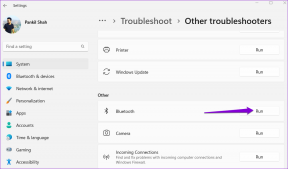Како да направите ВхатсАпп групу са собом
Мисцелланеа / / November 29, 2021
Да ли сте се икада запитали да ли можете да креирате ВхатсАпп групу само са вама као учесником? Другим речима, креирајте ВхатсАпп групу без додавања других контаката тако да можете себи да пошаљете поруку. У случају да желите да направите групу за слање порука само себи, не морате да правите групу. Можете креирати и нормалну нит за ћаскање.

У овом посту смо покрили кораке за обе процедуре. Односно, направите ВхатсАпп групу са собом и како да себи пошаљете поруку на ВхатсАпп-у. Предност креирања групе уместо коришћења нормалне нити за ћаскање је у томе што је прилагођавате. То јест, можете лако променити њено име и слику као и свака друга група.
На крају крајева, избор је на вама. Ево корака за почетак креирања групе само са собом.
Како да направите ВхатсАпп групу само са собом на Андроиду и иПхонеу
Кораци су мало другачији за Андроид и иПхоне, али идеја је иста. То јест, када креирате а ВхатсАпп група, биће затражено да додате његове учеснике. Сада, пошто стварате групу са собом, можда ћете желети да додате само себе. Али то није могуће из два разлога.
Прво, не морате да додајете себе. Власник или творац групе се додаје аутоматски. Друго, потребно је да додате најмање једну особу да бисте креирали групу. Та особа може бити било ко. Али да бисте били сигурнији и да бисте избегли невоље, додајте блиског пријатеља или члана породице. Разлог за то је да их морате уклонити када их додате.
Белешка: У наставку смо детаљно покрили шта се дешава када додате или уклоните особу из ВхатсАпп групе.
Ево корака за Андроид и иПхоне.
Савет: Након креирања групе, можете променити њен назив и слику.
Направите ВхатсАпп групу са собом на Андроиду
Корак 1: Отворите ВхатсАпп на свом Андроид телефону и додирните икону са три тачке на врху. Изаберите Нова група.


Корак 2: Додајте једног учесника по свом избору и притисните зелену следећу икону на дну.

Корак 3: Унесите име групе у поље за тему групе. Можете чак и да додате групну слику додиром на икону групе. Додирните икону зелене квачице.
Белешка: Друга особа ће бити обавештена да сте је додали.

Корак 4: Да бисте уклонили особу из групе, отворите новостворену ВхатсАпп групу на свом телефону. Додирните име групе на врху. Алтернативно, додирните икону са три тачке на врху и изаберите Информације о групи.

5. корак: Померите се надоле у одељку информација о групи и наћи ћете одељак са учесницима. Додирните име учесника којег желите да уклоните. Изаберите Уклони из менија. Појавиће се искачући прозор за потврду. Додирните Ок.


Такође на Гуидинг Тецх
Направите ВхатсАпп групу са собом на иПхоне-у
Корак 1: Отворите ВхатсАпп и додирните опцију Нова група на врху.

Корак 2: Додајте учесника по свом избору и додирните Даље.

Корак 3: Унесите име групе у поље Предмет и притисните Креирај.

Белешка: Друга особа ће добити обавештење да сте је додали у групу.
4. корак: Да бисте уклонили особу, отворите групу коју сте креирали и додирните њено име на врху.

5. корак: Померите се надоле и додирните име особе под Учесници. Изаберите Уклони из групе и додирните Уклони да бисте потврдили када се то од вас затражи.


Шта се дешава када додате или уклоните особу из ВхатсАпп групе
Када додате особу у ВхатсАпп групу, она ће бити обавештена о томе, а група ће бити присутна на њиховом телефону. Ако пошаљете поруку групи, а да их не уклоните, они ће је примити.

Када уклоните особу, она ће видети текст да сте је уклонили. Иако ће група остати на свом телефону, неће моћи да шаљу или примају поруке у тој групи. Дакле, сада имате целу групу за себе. Требало би да закачите групу да бисте јој брзо приступили, као што је приказано у наставку.
Такође на Гуидинг Тецх
Како сами да укључите ВхатсАпп на Андроид и иПхоне
Постоје два начина да се то уради.
Метод 1: Додајте контакт
У овој методи, морате да сачувате свој број на листи контаката. Затим покрените апликацију Контакти и отворите новосачувани контакт. Наћи ћете опцију Порука на ВхатсАпп-у. Додирните га.

Одвешће вас до ваше нити за ћаскање на ВхатсАпп-у. Откуцајте поруку и притисните Ентер. Сада можете себи послати поруку. Можете да закачите нит ћаскања да би била доступна на врху.
Метод 2: Коришћење функције „Кликни за ћаскање“.
ВхатсАпп пружа функцију познату као Кликните за ћаскање, где можеш послати поруку некоме без чувања његовог броја на свом телефону. Ми ћемо искористити помоћ овог концепта да бисмо себи послали поруку.
За то следите ове кораке:
Корак 1: Додајте свој број телефона на крај везе http://wa.me/ укључујући позивни број земље али без икаквих симбола и размака. За то можете да користите било коју апликацију за бележење.
На пример, ако је ваш телефон +91 1234567890, ваша веза ће бити http://wa.me/911234567890. Можете користити и ва.ме/ линк директно — ва.ме/911234567890. Копирајте и налепите ову везу у прегледач на телефону.

Корак 2: ВхатсАпп ће покренути вашу нит за ћаскање. Пошаљите поруку да се појави у нити за ћаскање. Затим га закачите као што је приказано испод. Сада можете лако себи да пошаљете поруку.
Белешка: Обавите корак 1 само једном.
Закачите ВхатсАпп групу или ћаскање
Типично, група или нит ћаскања коју сте креирали да бисте себи слали поруке опада када примите нове поруке. Да увек буде на врху, можете га закачити. То вам олакшава брзо слање порука.
За то додирните и држите назив групе на почетном екрану ВхатсАпп-а на Андроид-у и изаберите Закачи на врху.

На иПхоне-у, превуците удесно по групи на почетном екрану ВхатсАпп-а и изаберите Закачи.

Такође на Гуидинг Тецх
Зашто слати поруке на ВхатсАпп-у
Осим ако нисте размишљали о томе, слање порука на ВхатсАпп-у има много смисла. Разлог је што свакодневно користимо ВхатсАпп. Отварамо апликацију више пута дневно. Па зашто га не користите као наш дневник или алатку за обавезе. Невероватно, зар не? Тиме никоме не сметате. Можете избрисати поруке кад год је потребно. Даље, можете га чак користити као алат за пренос датотека за слање садржаја између телефона и лаптопа помоћу ВхатсАпп Веб.
Следеће: Желите да блокирате некога на ВхатсАпп-у и да ли ће знати? Сазнајте шта се дешава када блокирате особу на ВхатсАпп-у.